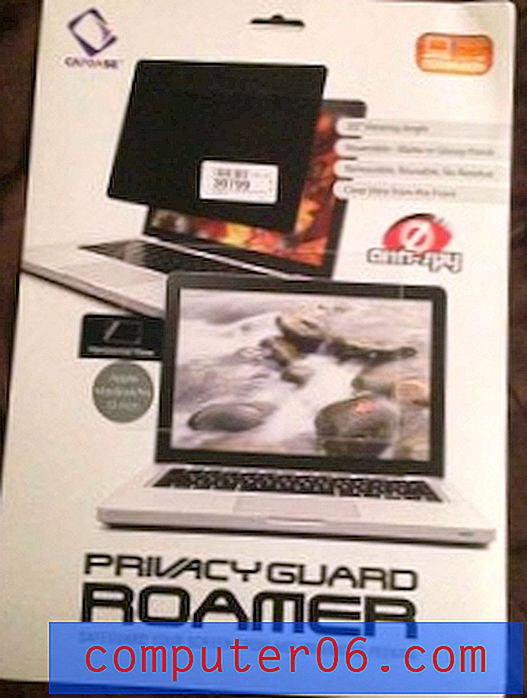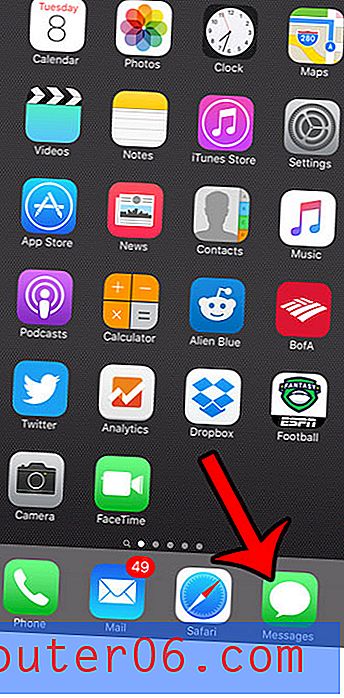Jak rychle poslat odkaz e-mailem z aplikace Chrome iPhone 5
Sdílení informací, jakkoli se rozhodnete, se stává důležitou součástí procházení Internetu. Ať už provádíte něco, co jste našli na Twitteru, nebo něco, co se vám na Facebooku líbí, sociální signály, které vytváříme, dělají velmi snadné informovat ostatní o věcech, které se nám líbí nebo které našly zajímavé. Někdy však chcete sdílet webovou stránku nebo článek s konkrétní osobou nebo malou skupinou lidí a chcete to prostřednictvím e-mailu. Přestože jste vždy měli možnost zkopírovat a vložit odkaz na svůj iPhone, existuje mnohem jednodušší způsob, jak odeslat e-mailem odkaz na stránku, kterou si prohlížíte v prohlížeči Google Chrome iPhone 5.
Sdílení odkazu v prohlížeči Chrome prostřednictvím e-mailu
Pokud se rozhodnete odeslat e-mailem odkaz z aplikace Chrome, budete používat výchozí e-mailový účet, který je nastaven ve vašem iPhonu 5. Pokud aktuální výchozí není účet, který chcete použít, můžete postupovat podle pokynů v tomto článek se dozvíte, jak změnit výchozí e-mailový účet ve vašem iPhone 5. A naopak, můžete také změnit adresu z e-mailu na základě e-mailu klepnutím na pole Od, když se otevře nové okno zprávy, a poté vyberte požadovaný účet. .
Tento tutoriál předpokládá, že jste již v zařízení iPhone nakonfigurovali e-mailový účet. Pokud jste tak ještě neučinili, můžete klepnout na ikonu Pošta a postupovat podle pokynů na obrazovce a nastavit e-mailový účet v zařízení.
Krok 1: Otevřete na svém iPhone aplikaci Chrome .

Krok 2: Přejděte na webovou stránku, kterou chcete někomu poslat e-mailem.
Krok 3: Klepněte na ikonu Nastavení se třemi vodorovnými čarami, které jsou umístěny napravo od adresního řádku v horní části obrazovky.

Krok 4: V této nabídce klepněte na možnost Sdílet .

Krok 5: Klepněte na možnost Pošta .

Krok 6: Zadejte e-mailovou adresu osoby, které chcete odeslat odkaz na stránku. Uvědomte si, že pole Předmět je naplněno názvem webové stránky a odkaz na stránku je vložen do těla e-mailu. Pokud chcete do e-mailu zadat další informace, můžete klepnout do oblasti těla e-mailu a zadat tyto informace.

Krok 7: Po dokončení e-mailu můžete klepnout na tlačítko Odeslat v pravém horním rohu obrazovky. Po odeslání zprávy se na danou stránku v aplikaci Chrome vrátíte.